Windowsセーフモードとクリーンブート:違いは何ですか?
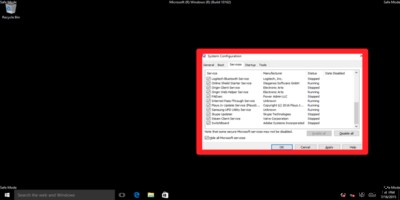
クリーンブートとセーフモードは、機能的にも似ているという点で似ています。一方はWindowsを起動するためのクリーンな環境を提供し、もう一方は安全な環境を提供します。
ただし、これらは2つの理由から別のものであり、どちらもコンピュータの問題を解決するのに役立ちますが、どちらの状況でどちらを使用する必要があるかを知ることが重要です。クリーンブートとセーフモードの大きな違いとその実行方法に関するガイドは次のとおりです。
セーフモード
これはおそらくあなたが最もよく知っているものです。セーフモードは、実際にWindowsを実行するコアプロセスを除いて、Windowsのほぼすべてを無効にすることで機能します。これは、クリーンブートよりも極端なストリップバックであり、GPUドライバー(恐ろしい画面解像度に備えて)、サウンドカードドライバー、またはサードパーティソフトウェアなしでWindowsを実行します。検索、セキュリティセンター、Windows Update、私の愛する付箋などの組み込みのWindowsサービスでさえ機能しません。
ご想像のとおり、実際にはほとんどのプログラムをセーフモードで実行できますが、セーフモードで開こうとするとこのメッセージが表示されるPhotoshopなど、特定のドライバが無効になっているため、機能が制限されている可能性があります。

セーフモードは主に、Windowsで発生し続ける問題、速度低下、クラッシュなどを特定するために使用されます。
セーフモードを使用する場合
- PCがマルウェアに感染している疑いがある場合にウイルス対策を実行するには
- ハードウェアの問題を確認するには– PCがセーフモードでまだクラッシュしている場合は、ハードウェア障害の兆候である可能性があります
- PCが不安定すぎて通常のWindowsで実行できない場合は、システムの復元を実行します

セーフモードに入る方法
セーフモードに入るにはいくつかの方法がありますが、Windowsが実際に機能していない場合は、Windowsの内部から行うすべての方法があまり役に立たないため、Windowsの外部から行う方法を知っておくのが最善です。
PCの電源を入れ、起動中(Windowsロゴが表示される前)にF8キーを押し続けます。 [詳細ブートオプション]画面で、数字を使用してセーフモードオプションを選択し、Enterキーを押します。
クリーンブート
セーフモードとは異なり、クリーンブートは、選択できる「公式の」Windowsオプションではありません。クリーンブートでは、Windowsを起動するときに、すべてのスタートアッププログラムとサードパーティサービスを手動で無効にします。 PCの起動時にランダムなエラーメッセージが表示される場合、または特定のプログラムがエラーメッセージでクラッシュし続ける場合は、これを実行することをお勧めします。
クリーンブートを実行し、PCが正常に機能していることを確認したら、Windowsで起動するプログラムとサービスを1つずつ再度有効にすることができます。エラーが再度発生した場合は、最後に再度有効にしたことが原因であることがわかり、その特定のプログラムまたはドライバーを適切と思われる方法で処理できます(通常は、更新、削除、または再インストールします)。
>クリーンブートを使用する場合
- PCでソフトウェアエラー/プログラムクラッシュが発生した場合
ブートをクリーンアップする方法
これに飛び込む前に、万が一問題が発生した場合に備えて、復元ポイントを設定してください。 (ほぼ確実にそうはなりませんが、注意するのは良いことです。)
「Win+R」を押して、msconfigと入力します [実行]ボックスに移動し、Enterキーを押します。
[システム構成]ウィンドウで、[選択的なスタートアップ]をクリックし、[スタートアップアイテムの読み込み]チェックボックスをオフにします。

次に、[サービス]タブをクリックし、下部にある[すべてのMicrosoftサービスを非表示にする]チェックボックスをオンにしてから、[すべて無効にする]をクリックして、Microsoft以外のすべてのスタートアップサービスを無効にします。 [OK]をクリックして、PCを再起動します。

再度起動すると、特定のプログラムを起動できなかったことを示すエラーメッセージが表示される場合があります。これらは正常です。注意したい主なことは、以前に表示されていたエラーメッセージです。 クリーンブートを実行します。メッセージが表示されない場合は、それが問題の原因となっているスタートアッププログラムの1つであったことを意味し、どのプログラムであったかを特定するために続行できます。
システムの起動を以前の状態に戻したい場合は、[システム構成]ウィンドウで[通常の起動]を選択するだけです。

結論
上記の説明により、クリーンブートとセーフモードの違いをよりよく理解できたと思います。どちらも異なる目的を果たし、セーフモードはハードウェアやウイルスなどのより深刻な問題に焦点を当てており、クリーンブートはドライバーの競合を取り除くのに適しています。賢く使ってください!
-
Windows 10 でセーフ モードがクラッシュする?これが修正です!
セーフ モードは、あらゆる OS のほとんどの技術的問題を解決するための最も安全で効果的な回避策の 1 つと常に考えられてきました。セーフ モードに切り替えると、ドライバー、設定、およびリソースの最小/既定のセットでシステムを起動して、システムにアクセスできます。 セーフ モードは間違いなく、Windows OS で見つかったエラーや技術的な不具合を解決するための最速の方法の 1 つです。ただし、セーフ モード自体がクラッシュすると、デッドロック状態になる可能性があります。ではない?デバイスがセーフ モードでクラッシュし続ける場合は、優先的に対処する必要がある深刻な問題を示しています。 こ
-
Windows 10 セーフ モードで起動する方法
Windows 10 の問題をトラブルシューティングするための最初の手順の 1 つは、セーフ モードで起動することです。最も重要なファイルとドライバーのみをロードする方法です。したがって、Windows 10 の問題のトラブルシューティング中に問題を絞り込むのに役立ちます。さらに、Windows 10 のセーフ モードでは、悪意のあるコンピューター ウイルスのスキャンと削除により、マルウェアが簡単になります。 しかし、セーフモードに入ることができない昔ながらの方法を使用している Windows 10 には欠点があります。つまり、単に F8 キーを押すだけでは、Windows 10 をセーフ
